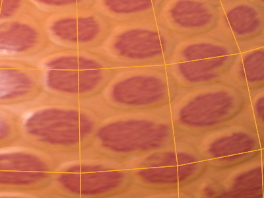도끼 재료
AxF (Appearance Exchange Format)는 X-Rite에서 개발 한 디지털 자료 모양을 교환하기위한 파일 형식입니다. Modo AxF 재질 및 셰이더 변형의 하위 세트 가져 오기를 지원하므로 AxF 재질을 사용할 때 표면에서 최고 품질의 재질을 얻을 수 있습니다.
노트 : AxF 머티리얼은 mPath 및 기본 렌더러에서 지원됩니다.

mPath 렌더러를 사용하여 렌더링 된 X-Rite 샘플 라이브러리의 AxF 재질이 포함 된 핸드백.
지원되는 파일 형식 버전
Modo SVBRDF 재료 유형의 AxF 버전 1.0, 1.1, 1.4 및 1.5를 지원합니다.
지원되는 텍스처 효과
• 기본 색상
• 표준
• 스페 큘러 컬러
• 거울 로브
• 이방성 회전
• 프레 넬
• 클리어 코트 IOR
• 클리어 코트 노멀
• 알파 (투명도)
• 높이 (변위)
지원되는 음영 변형
• 램버트 확산 쉐이딩
• GGX 스페 큘러 셰이딩
AxF 머티리얼 임포트
AxF 재질을 가져 오려면 끌어다 놓으십시오. Modo 파일 브라우저에서.
또는
| 1. | 메뉴 표시 줄에서 File > Import. |
| 2. | 파일 브라우저에서 파일로 이동 한 후 Open. |
재질이 셰이더 트리에 추가됩니다.
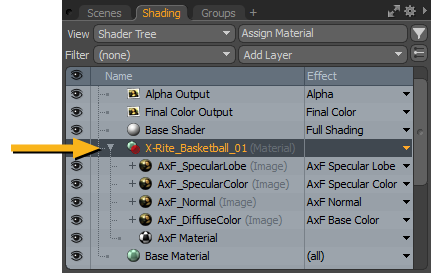
재료 앞에있는 화살표를 클릭하여 재료를 펼치십시오.
노트 : 메시에 효과를 표시하려면 재료 폴더 밖으로 컴포넌트를 이동해야 할 수도 있습니다.
Modo 버전 1.0, 1.1, 1.4 및 1.5의 AxF 재질을 지원합니다. 다른 버전에는 다음과 같은 구성 요소가 포함될 수 있습니다. Modo 인식하지 못합니다. 구성 요소가 지원되지 않는 경우 Modo셰이더 트리에서 빨간색으로 표시되며 그 효과는 재질에 영향을 미치지 않습니다.
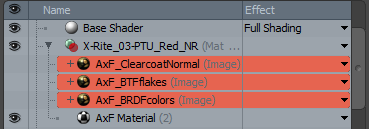
가져온 AxF 재료를 품목 또는 부품에 할당하려면 :
| 1. | 항목을 선택하거나 Polygons 필요한 다각형을 선택하기위한 선택 모드. |
| 2. | 눌러 M 키. |
| 3. | 또는 클릭 Assign Material 셰이더 트리에서 |
이것은 열립니다 Polygon Set Material 대화.
| 4. | 에서 가져온 재료를 선택하십시오 Name 쓰러지 다. |
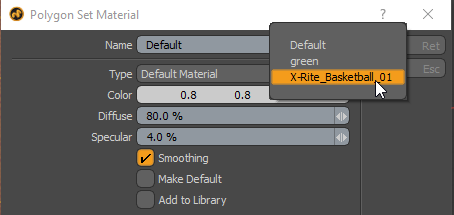
재료가 선택에 할당됩니다.

노트 : 재료 할당에 대한 자세한 내용은 재료 태그 할당.
를 사용하여 다른 질감 효과를 얻을 수 있습니다 Horizontal Wrap 과 Vertical Wrap 의 설정 Texture Locator 속성 :
| 1. | 앞쪽 화살표를 클릭하여 AxF 재질 그룹을 확장합니다. |
| 2. | 그룹 내 모든 재료를 선택하십시오. |
| 3. | 에서 Properties 패널에서 Texture Locator 탭 및 편집 Horizontal Wrap 과 Vertical Wrap 가치. |
텍스처가 새로운 설정으로 업데이트됩니다.
|
|
|
|
1.0의 수평 / 수직 랩 |
10.0의 가로 / 세로 줄 바꿈 |
AxF 재질 만들기
AxF 재질을 만들려면 Shader Tree클릭 Add Layer > Custom Materials > AxF Material. 재질이 쉐이더 트리에 추가되고 레이어의 Properties 패널 디스플레이.
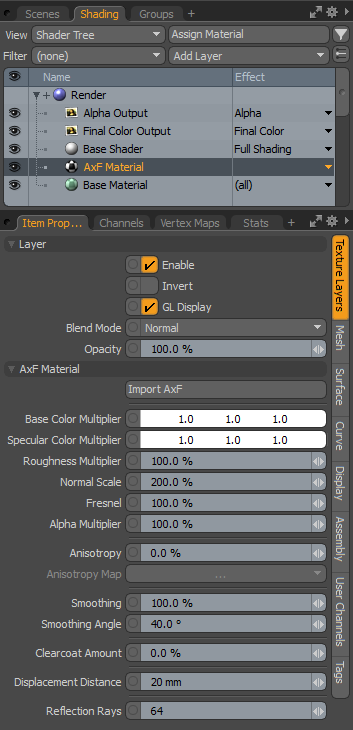
AxF 파일을 AxF 재질에 적용
AxF 자료를 추가하면 AxF 파일을 가져 와서 AxF 자료에 적용 할 수 있습니다. Properties 탭.
| 1. | Shader Tree에서 AxF Material을 선택하고 Properties 오른쪽 하단 패널에서 |
그만큼 Properties 탭은 재료의 속성으로 채워집니다.
| 2. | 클릭 Import AxF 단추. |
파일 브라우저가 열립니다.
| 3. | 로 이동 .axf 가져올 파일을 클릭 한 다음 Open. |
파일은 Modo 선택된 AxF 머티리얼에 적용됩니다.
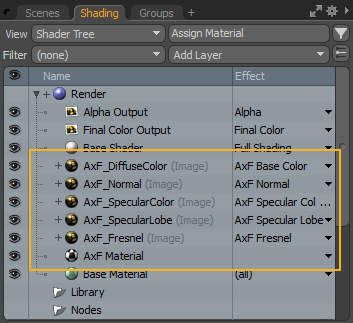
AxF 재질 속성
|
Enable |
레이어의 효과를 켜거나 끄고 셰이더 트리에서 가시성을 토글하는 기능을 복제합니다. 비활성화하면 레이어가 장면의 음영에 영향을 미치지 않습니다. 그러나 비활성화 된 레이어는 장면과 함께 저장되며 Modo 세션. |
|
Invert |
레이어의 RGB 값을 반전시켜 부정적인 효과를 만듭니다. |
|
GL Display |
카메라 장면에서 텍스처 표시를 토글하여 복잡한 장면에서 작업 할 때 가독성과 성능을 향상시킵니다. 이 옵션을 비활성화하면 텍스처가 미리보기 뷰포트 카메라보기에는 없습니다. 자세한 내용은 카메라 아이템. |
|
동일한 효과 유형의 다른 레이어 간의 혼합에 영향을 미치므로 여러 효과를 위해 여러 레이어를 쌓을 수 있습니다. 블렌딩에 대한 자세한 내용은 레이어 블렌드 모드. |
|
|
현재 레이어의 투명도를 변경합니다. 이 값을 줄이면 셰이더 트리의 레이어가 점점 낮아 지거나 레이어 자체가 표면에 미치는 영향이 줄어 듭니다. 노트 : 이 속성은 AxF 불투명도가 아직 지원하지 않기 때문에 작동하지 않습니다. Modo. 현재 50 %보다 큰 값은 불투명하고 50 % 이하의 값은 레이어를 보이지 않게합니다. |
|
|
Import AxF |
이 버튼을 클릭하여 AxF 파일을로드하고 선택한 AxF 재질에 적용합니다. 자세한 내용은 AxF 파일을 AxF 재질에 적용. |
|
Base Color Multiplier |
표면에 적용되는 재질의 기본 색상에 대한 RGB 값을 정의합니다. 언제 Base Color 텍스처가 적용되면이 매개 변수는 최종 혼합 텍스처 값의 승수 역할을합니다. |
|
Specular Color Multiplier |
스페 큘러 하이라이트를 색조하는 RGB 값을 정의합니다. 언제 Specular Color 텍스처가 적용되면이 매개 변수는 최종 혼합 텍스처 값의 승수 역할을합니다. |
|
Roughness Multiplier |
고무 공, 플라스틱 컵 또는 테라코타 벽돌과 같이 표면이 서로 매우 다를 수 있습니다. 이것들은 모두 매끄럽게 보이는 표면이지만 미세한면에서는 표면이 매우 다릅니다. 미세한 표면 변화는 빛이 각 표면에서 반사되는 방식에 직접적인 영향을 미칩니다. 그만큼 Roughness 설정은 이러한 미세한 차이를 시뮬레이션하여 표면이 더 흐리거나 거칠거나 반짝이고 매끄럽게 보이도록합니다. 또한 반사 하이라이트 및 광선 추적 및 환경 반사에도 영향을줍니다. 언제 Roughness 텍스처가 적용되면이 매개 변수는 최종 혼합 텍스처 값의 승수 역할을합니다. |
|
Normal Scale |
AxF 재질의 영향을받는 표면의 법선 벡터를 변경하여 AxF 법선 텍스처 효과로 생성 된 표면 왜곡을 강조하거나 숨 깁니다. |
|
Fresnel |
글 렌싱 각도 (카메라가 향하는 방향에 거의 직교하는 표면)에서 많은 유형의 표면이 반사율 값을 증가시킵니다. 그만큼 Fresnel 세팅은 이러한 글라 이싱 각도에서 스페 큘러 양을 증가시켜 물리적으로 그럴듯한 결과를 만들어냅니다. |
|
Alpha Multiplier |
표면 투명도를 지정합니다. 언제 Alpha 텍스처가 적용되면이 매개 변수는 최종 혼합 텍스처 값의 승수 역할을합니다. |
|
Anisotropy |
표면의 수백만 개의 미세한 흠집은 흠집의 방향과 평행 한 표면의 하이라이트와 반사를 왜곡합니다. 그만큼 Anisotropy 값은 하이라이트에 영향을 미쳐이 효과를 시뮬레이션합니다. 이방성은 레이어의 효과가로 설정되어있을 때 UV 맵으로 제어되거나 텍스처 맵으로 추가 제어 Anisotropy Direction. 금속 가공과 같은 많은 인공 공정으로 인해 발생할 수 있으며 반짝이는 실이 표면에 하이라이트를 퍼뜨리는 직물에도 나타납니다. |
|
Anisotropy Map |
UV 맵 드롭 다운에서는 이방성 방향을 결정하는 맵을 선택할 수 있습니다. U 방향 (가로)은 양의 가상 스크래치 방향을 정의합니다. Anisotropy 가치. |
|
Smoothing |
지오메트리가 실제보다 더 자세하다는 착시를주는 음영 처리 기술. 매끄럽게하지 않으면 지오메트리면이 깎이거나 평평하게 보일 수 있습니다. 스무딩 양은 백분율로 설정되어 스무딩 양을 페이드 인 할 수있는 유연성을 갖거나 100 % 이상 또는 0 % 미만으로 구동하여 흥미로운 효과를 낼 수 있습니다. 노트 : 100 %가 넘는 값에서 스무딩 효과는 각 다각형 주위에 베개를 만듭니다. |
|
Smoothing Angle |
스무딩을 수행 할면을 결정합니다. 법선을 기준으로 두 다각형 사이의 최대 각도 공차를 설정합니다. 다각형 사이의 각도가 스무딩 각도보다 크면 스무딩이 발생하지 않습니다. 이것은 큐브와 같은 단단한 가장자리가 부드러워지지 않도록하는 데 유용합니다. 기본값 인 40 °가 일반적인 경우입니다. |
|
Reflection Rays |
이 속성은 F9 또는 Preview 세우다. 반사 샘플링에 사용되는 광선 수를 지정합니다. 광선 수가 많을수록 렌더링 품질은 좋아 지지만 렌더링 시간은 늘어납니다. |
도움이되지 않은 죄송합니다
왜 도움이되지 않습니까? (해당되는 모든 것을 체크하세요)
의견을 보내 주셔서 감사합니다.
찾고있는 것을 찾을 수 없거나 워크 플로에 대한 질문이있는 경우 시도해보십시오 파운드리 지원.
학습 내용을 개선 할 수있는 방법에 대한 의견이 있으시면 아래 버튼을 사용하여 설명서 팀에 이메일을 보내십시오.
의견을 보내 주셔서 감사합니다.